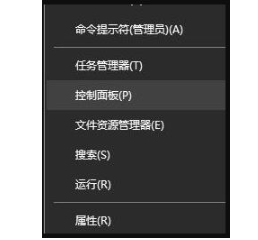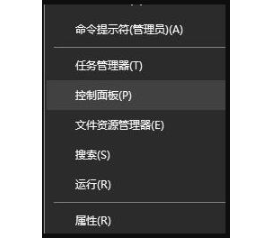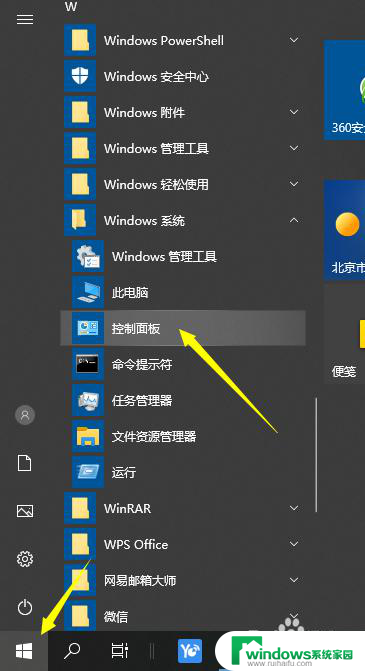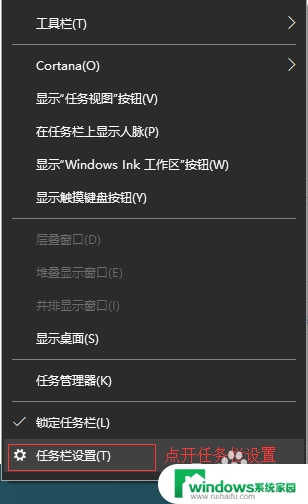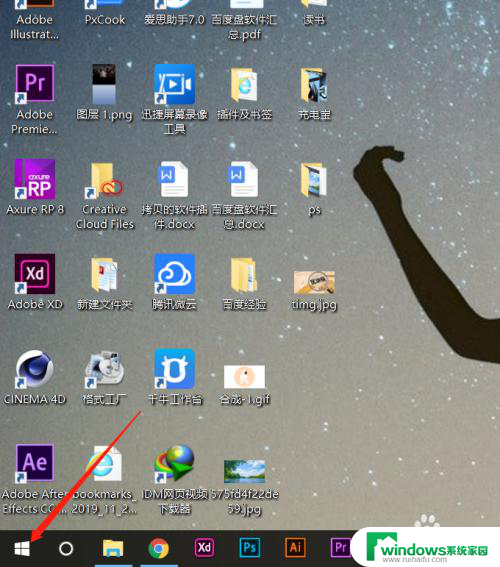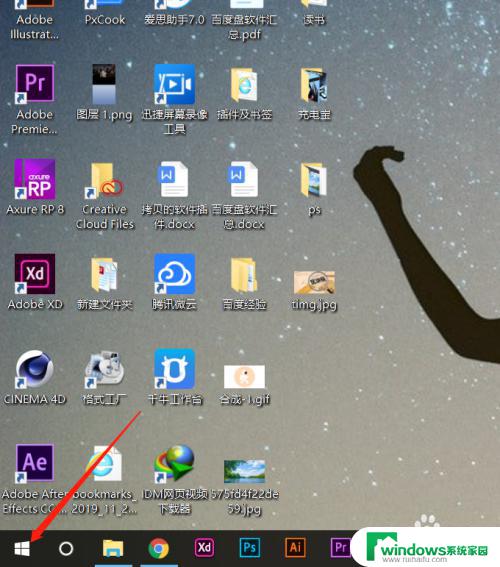win10颜色调整 win10电脑屏幕颜色如何调节亮度
更新时间:2023-09-10 11:46:52作者:yang
win10颜色调整,在我们日常使用电脑的过程中,屏幕的亮度调节是非常重要的一个功能,特别是对于使用Win10操作系统的用户来说,调节屏幕亮度是一个常见的需求。Win10提供了多种调节屏幕亮度的方法,其中之一是通过调整颜色设置来实现。通过调节屏幕的颜色,我们可以达到调节亮度的目的,使得屏幕显示更加舒适和符合个人喜好。Win10电脑屏幕的颜色调节方法是什么呢?下面将为大家介绍一些简单实用的方法。
步骤如下:
1.在开始菜单上单击右键选择控制面板并打开(有些系统选择的是设置)。
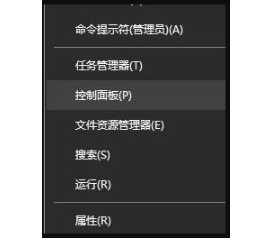
2.在打开的控制面板中找到颜色管理的选项并点击。
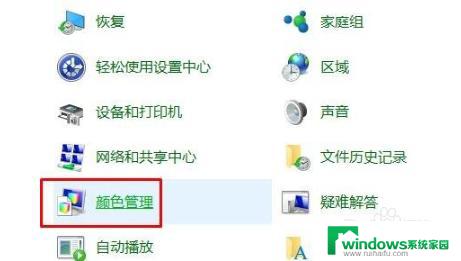
3.在弹出的界面中选择“高级”选项卡下的校准显示器,按提示点击下一步。
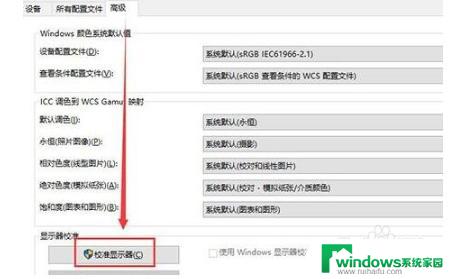
4.依次设置“伽玛”、“亮度和对比度”、“颜色平衡”、等,每一个版块都按照提示的要求去设置。最后点击确认完成。
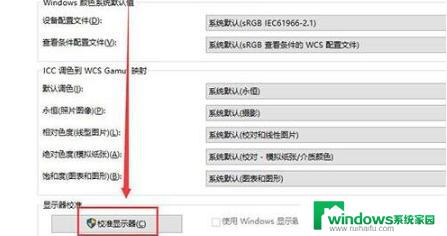
5.当完成所有设置后回到桌面就可以很明显的看到经过设置的颜色比之前要舒服很多。

以上就是Win10颜色调整的全部内容,如果您遇到这种情况,您可以根据本文的操作步骤进行解决,这是非常简单和快速的过程,一步到位。